Noções básicas do Microsoft Office TECLAS DE ATALHO POWER POINT 2010
|
|
|
- Manoela Leão Minho
- 8 Há anos
- Visualizações:
Transcrição
1 INFORMÁTICA CONCURSOS - PROFESSOR PAULO NAJAR Noções básicas do Microsoft Office TECLAS DE ATALHO POWER POINT 2010 Ajuda online Atalhos de teclado para usar a janela Ajuda A janela Ajuda fornece acesso a todo o conteúdo de Ajuda do Office, exibindo tópicos e outros conteúdos. Na janela Ajuda Abrir a janela Ajuda. Fechar a janela Ajuda. Alternar entre a janela Ajuda e o programa ativo. Voltar para o sumário de Ajuda e Instruções do PowerPoint. Selecionar o item seguinte na janela Ajuda. Selecionar o item anterior na janela Ajuda. Executar a ação para o item selecionado. Na seção Procurar Ajuda do PowerPoint da janela Ajuda, selecionar o item seguinte ou anterior, respectivamente. F1 ALT+F4 ALT+TAB ALT+HOME TAB SHIFT+TAB TAB, SHIFT+TAB Na seção Procurar Ajuda do PowerPoint da janela Ajuda, expandir ou recolher o item selecionado, respectivamente. Selecionar o próximo texto ou hiperlink oculto, incluindomostrar Tudo ou Ocultar Tudo na parte superior de um tópico. TAB Selecionar o texto oculto ou hiperlink anterior. Efetuar a ação para Mostrar Tudo, Ocultar Tudo, em texto oculto ou hiperlink selecionado. SHIFT+TAB Voltar para o tópico de Ajuda anterior (botão Voltar). ALT+SETA A ESQUERDA ou P á g i n a 1
2 INFORMÁTICA CONCURSOS - PROFESSOR PAULO NAJAR BACKSPACE Avançar para o próximo tópico de Ajuda (botão Avançar). Rolar pequenas porções de texto para cima ou para baixo, respectivamente, dentro do tópico da Ajuda em exibição. ALT+SETA A DIREITA SETA CIMA, SETA BAIXO Rolar grandes porções de texto para cima ou para baixo, respectivamente, dentro do tópico da Ajuda em exibição. PAGE UP, PAGE DOWN Exibir um menu de comandos para a janela da Ajuda. Isso requer que a janela da Ajuda tenha o foco ativo (clique na janela da Ajuda). SHIFT+F10 Parar a última ação (botão Parar). Atualizar a janela (botão Atualizar). Imprimir o tópico atual da Ajuda. ESC F5 CTRL+P OBSERVAÇÃO Se o cursor não estiver no tópico atual da Ajuda, pressione F6 e, em seguida, CTRL+P. Alterar o estado da conexão. Talvez seja necessário pressionar F6 mais de uma vez. Digitar texto na caixa Digite as palavras a serem pesquisadas. Talvez seja necessário pressionar F6 mais de uma vez. F6 (até que o foco esteja na caixa Digite as palavras a serem pesquisadas), TAB, SETA BAIXO F6 Alternar entre áreas na janela da Ajuda; por exemplo, alternar entre a barra de ferramentas, a caixa Digite as palavras a serem pesquisadas e a lista Pesquisar. F6 Em um Sumário no modo de exibição em árvore, selecionar o item seguinte ou anterior, respectivamente. SETA CIMA, SETA BAIXO Em um Sumário no modo de exibição em árvore, expandir ou recolher o item selecionado, respectivamente. SETA A ESQUERDA, SETA A DIREITA Noções básicas do Microsoft Office Exibir e usar janelas P á g i n a 2
3 INFORMÁTICA CONCURSOS - PROFESSOR PAULO NAJAR Alternar para a próxima janela. Alternar para a janela anterior. Fechar a janela ativa. Transmitir a apresentação aberta para um público remoto usando o aplicativo Web do PowerPoint. ALT+TAB, TAB ALT+SHIFT+TAB, TAB CTRL+W ou CTRL+F4 CTRL+F5 Mover para o próximo painel de tarefas de outro painel na janela do programa (no sentido horário). Talvez seja necessário pressionar F6 mais de uma vez. F6 OBSERVAÇÃO Se, pressionando F6, o painel de tarefas desejado não for exibido, pressione ALT para colocar o foco na Faixa de Opções e pressione CTRL+TAB para ir até o painel de tarefas. Ir para um painel a partir de outro painel da janela do programa (no sentido antihorário). SHIFT+F6 Se houver mais de uma janela do PowerPoint aberta, alterne para a próxima janela. Alterne para a janela anterior do PowerPoint. Copiar uma imagem da tela para a área de transferência. Copiar uma imagem da janela selecionada para a área de transferência. CTRL+F6 CTRL+SHIFT+F6 PRINT SCREEN ALT+PRINT SCREEN Alterar ou redimensionar a fonte OBSERVAÇÃO O cursor precisa estar dentro de uma caixa de texto para usar esses atalhos. Alterar a fonte. Alterar o tamanho da fonte. Aumentar o tamanho da fonte do texto selecionado. Diminuir o tamanho da fonte do texto selecionado. CTRL+SHIFT+F CTRL+SHIFT+P CTRL+SHIFT+> CTRL+SHIFT+< Percorrer texto ou células P á g i n a 3
4 INFORMÁTICA CONCURSOS - PROFESSOR PAULO NAJAR Mover um caractere à esquerda. Mover um caractere à direita. Mover uma linha acima. Mover uma linha abaixo. Mover uma palavra à esquerda. Mover uma palavra à direita. Mover para o final de uma linha. Mover para o início de uma linha. Mover um parágrafo acima. Mover um parágrafo abaixo. Mover para o final de uma caixa de texto. Mover para o início de uma caixa de texto. No Microsoft Office PowerPoint, ir para o próximo título ou espaço reservado de corpo de texto. Se for o último espaço reservado em um slide, será inserido um novo slide com o mesmo layout do slide original. SETA A ESQUERDA SETA A DIREITA SETA CIMA SETA BAIXO CTRL+SETA A ESQUERDA CTRL+SETA A DIREITA END HOME CTRL+SETA CIMA CTRL+SETA BAIXO CTRL+END CTRL+HOME CTRL+ Repetir a última ação de Localizar. SHIFT+F4 Localizar e substituir Abrir a caixa de diálogo Localizar. Abrir a caixa de diálogo Substituir. CTRL+L CTRL+U P á g i n a 4
5 INFORMÁTICA CONCURSOS - PROFESSOR PAULO NAJAR Repetir a última ação de Localizar. SHIFT+F4 Percorrer e trabalhar em tabelas Mover para a próxima célula. Mover para a célula anterior. Mover para a próxima linha. Mover para a linha anterior. Inserir uma tabulação em uma célula. Iniciar um novo parágrafo. Adicionar uma nova linha na parte inferior da tabela. TAB SHIFT+TAB SETA BAIXO SETA CIMA CTRL+TAB TAB no fim da última linha Acessar e usar o painel de tarefas Mover para um painel de tarefas de outro painel na janela do programa. (Talvez seja necessário pressionar F6 mais de uma vez.) F6 Se um painel de tarefas estiver ativo, selecionar a opção seguinte ou anterior do painel, respectivamente. TAB, SHIFT+TAB Exibir o conjunto completo de comandos no menu do painel de tarefas. Ir de uma opção para outra em um submenu selecionado; percorrer determinadas opções em um grupo de opções de uma caixa de diálogo. Abrir o menu selecionado ou executar a ação atribuída ao botão selecionado. Abrir um menu de atalho; abrir um menu suspenso referente ao item selecionado na galeria. CTRL+SETA BAIXO SETA BAIXO ou SETA CIMA BARRA DE ESPAÇOS ou SHIFT+F10 Quando um menu ou submenu estiver visível, selecionar o primeiro ou último comando, respectivamente, do menu ou submenu. HOME, END Rolar para cima ou para baixo na lista da galeria selecionada, respectivamente. PAGE UP, PAGE DOWN P á g i n a 5
6 INFORMÁTICA CONCURSOS - PROFESSOR PAULO NAJAR Ir para o início ou o fim da lista da galeria selecionada, respectivamente. Fechar um painel de tarefas. Abrir a Área de Transferência. HOME, END CTRL+SPACEBAR, C ALT+H, F, O Redimensionar um painel de tarefas 1. No painel de tarefas, pressione CTRL+BARRA DE ESPAÇOS para exibir um menu de comandos adicionais. 2. Use a SETA BAIXO para selecionar o comando Dimensionar e pressione. 3. Use as teclas de direção para redimensionar o painel de tarefas. Use CTRL+ as teclas de direção para redimensionar um pixel de cada vez. OBSERVAÇÃO Ao terminar de redimensionar, pressione ESC. Usar caixas de diálogo Ir para a próxima opção ou grupo de opções. Ir para a opção ou grupo de opções anterior. Alternar para a próxima guia em uma caixa de diálogo. (Uma guia já deve estar selecionada em uma caixa de diálogo aberta) TAB SHIFT+TAB SETA BAIXO Alternar para a guia anterior em uma caixa de diálogo. (Uma guia já deve estar selecionada em uma caixa de diálogo aberta) SETA CIMA Abrir uma lista suspensa selecionada. Abrir a lista se estiver fechada e ir para uma opção na lista. Ir de uma opção para outra em uma lista suspensa aberta ou de uma opção para outra em um grupo de opções. Executar a ação atribuída ao botão selecionado; marcar ou desmarcar a caixa de seleção destacada. SETA BAIXO, ALT+SETA BAIXO Primeira letra de uma opção em uma lista suspensa SETA CIMA, SETA BAIXO BARRA DE ESPAÇOS Selecionar uma opção; marcar ou desmarcar uma caixa de seleção. Executar a ação atribuída a um botão padrão em uma caixa de diálogo. A letra sublinhada em uma opção P á g i n a 6
7 INFORMÁTICA CONCURSOS - PROFESSOR PAULO NAJAR Fechar uma lista suspensa selecionada; cancelar um comando e fechar uma caixa de diálogo. ESC Usar caixas de edição dentro de caixas de diálogo Uma caixa de edição é uma caixa em branco na qual você digita ou cola uma entrada, como seu nome de usuário ou o caminho de uma pasta. Mover para o início da entrada. Mover para o fim da entrada. Mover um caractere para a esquerda ou para a direita, respectivamente. Mover uma palavra à esquerda. Mover uma palavra à direita. Marcar ou desmarcar um caractere à esquerda. Marcar ou desmarcar um caractere à direita. Marcar ou desmarcar uma palavra à esquerda. Marcar ou desmarcar uma palavra à direita. Selecionar do cursor ao início da entrada. Selecionar do cursor ao fim da entrada. HOME END SETA A ESQUERDA, SETA A DIREITA CTRL+SETA A ESQUERDA CTRL+SETA A DIREITA SHIFT+SETA A ESQUERDA SHIFT+SETA A DIREITA CTRL+SHIFT+SETA A ESQUERDA CTRL+SHIFT+SETA A DIREITA SHIFT+HOME SHIFT+END Usar as caixas de diálogo Abrir e Salvar como Abrir a caixa de diálogo Abrir Abrir a caixa de diálogo Salvar como Alternar entre as opções da lista suspensa aberta ou de um grupo de opções. Exibir um menu de atalho para um item selecionado, tal como uma pasta ou um arquivo. Ir de uma opção ou área para outra na caixa de diálogo. ALT+F e O ALT+F e A Teclas de direção SHIFT+F10 TAB P á g i n a 7
8 INFORMÁTICA CONCURSOS - PROFESSOR PAULO NAJAR Abrir o menu suspenso de caminho de arquivo Atualizar a lista de arquivos. F4 ou ALT+I F5 Navegando na faixa de opções Acessar qualquer comando pressionando algumas teclas 1. Pressione ALT. As Dicas de Teclas são exibidas sobre cada recurso disponível no modo de exibição atual. 2. Pressione a letra mostrada na Dica de Tecla sobre o recurso que deseja usar. 3. Dependendo da letra que pressionar, Dicas de Teclas adicionais serão exibidas. Por exemplo, se a guiainício estiver ativa e você pressionar N, a guia Inserir será exibida junto com as Dicas de Teclas para os grupos dessa guia. 4. Continue pressionando letras até chegar à letra do comando ou controle que deseja usar. Em alguns casos, primeiro pressione a letra do grupo que contém o comando. Por exemplo, se a guia Início estiver ativa, pressionar ALT+H, F, S levará à caixa de listagem Tamanho, no grupo Fonte OBSERVAÇÃO Para cancelar a ação que está sendo efetuada e ocultar as Dicas de Teclas, pressione ALT. Alterar o foco do teclado sem usar o mouse Outra forma de usar o teclado para trabalhar com a Faixa de Opções é mover o foco entre as guias e comandos até localizar o recurso que deseja usar. A tabela a seguir lista algumas formas para se mover o foco do teclado sem usar o mouse. Selecionar a guia ativa da Faixa de Opções e ativar as teclas de acesso. Mover à esquerda ou à direita para outra guia da Faixa de Opções, respectivamente. Ocultar ou mostrar a Faixa de Opções. Exibir o menu de atalho para o comando selecionado. ALT ou F10. Pressione uma dessas teclas novamente para mover-se novamente para o documento e cancelar as teclas de acesso. F10 para selecionar a guia ativa e, em seguida, SETA A ESQUERDA, SETA A DIREITA CTRL+F1 SHIFT+F10 P á g i n a 8
9 INFORMÁTICA CONCURSOS - PROFESSOR PAULO NAJAR Mover o foco para selecionar cada uma das seguintes áreas da janela: F6 Guia ativa da Faixa de Opções Quaisquer painéis de tarefas abertos Seu documento Mover o foco para cada comando na Faixa de Opções, para frente e para trás, respectivamente. TAB, SHIFT+TAB Mover para baixo, para cima, à esquerda ou à direita entre os itens na Faixa de Opções, respectivamente. Ativar o comando ou o controle selecionado na Faixa de Opções. Abrir a galeria ou o menu selecionado na Faixa de Opções. Ativar um comando ou um controle na Faixa de Opções para que seja possível modificar um valor. SETA BAIXO, SETA CIMA, SETA A ESQUERDA, SETA A DIREITA BARRA DE ESPAÇO ou BARRA DE ESPAÇO ou Concluir a modificação de um valor em um controle na Faixa de Opções e mover o foco de volta ao documento. Obter ajuda sobre o comando ou o controle selecionado na Faixa de Opções. (Se nenhum tópico da Ajuda estiver associado ao comando selecionado, um tópico da Ajuda geral sobre o programa será mostrado em seu lugar.) F1 Tarefas comuns no Microsoft Office PowerPoint Mover-se entre painéis Mover no sentido horário entre painéis do modo de exibição Normal. Mover no sentido anti-horário entre painéis do modo de exibição Normal. Alternar entre as guias Slides e Estrutura de Tópicos do painel de Tópicos e Slide no modo de exibição Normal. F6 SHIFT+F6 CTRL+SHIFT+TAB Trabalhar em uma estrutura de tópicos P á g i n a 9
10 INFORMÁTICA CONCURSOS - PROFESSOR PAULO NAJAR Promover um parágrafo. Rebaixar um parágrafo. Mover para cima os parágrafos selecionados. Mover para baixo os parágrafos selecionados. Exibir o título de nível 1. Expandir o texto abaixo de um título. Recolher o texto abaixo de um título. ALT+SHIFT+SETA A ESQUERDA ALT+SHIFT+SETA A DIREITA ALT+SHIFT+SETA CIMA ALT+SHIFT+SETA BAIXO ALT+SHIFT+1 ALT+SHIFT+SINAL DE ADIÇÃO ALT+SHIFT+SINAL DE SUBTRAÇÃO Trabalhar com formas, imagens, caixas, objetos e WordArt Selecionar texto e objetos Selecionar um caractere à direita. Selecionar um caractere à esquerda. Selecionar até o final de uma palavra. Selecionar até o início de uma palavra. Selecione uma linha para cima (com o cursor no início de uma linha). SHIFT+SETA A DIREITA SHIFT+SETA A ESQUERDA CTRL+SHIFT+SETA A DIREITA CTRL+SHIFT+SETA A ESQUERDA SHIFT+SETA CIMA Selecione uma linha para baixo (com o cursor no início de uma linha). SHIFT+SETA BAIXO Selecione um objeto (quando o texto dentro dele estiver selecionado). ESC Selecione outro objeto (quando um objeto estiver selecionado). Selecionar texto dentro de um objeto (com um objeto selecionado). TAB ou SHIFT+TAB até que o objeto desejado seja selecionado Selecionar todos os objetos. CTRL+A (na guia Slides) P á g i n a 10
11 INFORMÁTICA CONCURSOS - PROFESSOR PAULO NAJAR Selecionar todos os slides. Selecionar todo o texto. CTRL+A (no modo de exibição Classificação de Slides) CTRL+A (na guia Tópicos) Excluir e copiar texto e objetos Excluir um caractere à esquerda. Excluir uma palavra à esquerda. Excluir um caractere à direita. Excluir uma palavra à direita. BACKSPACE CTRL+BACKSPACE DELETE CTRL+DELETE OBSERVAÇÃO Para fazer isso, o cursor deve estar entre as palavras. Recortar texto ou objeto selecionado. Copiar texto ou objeto selecionado. Colar o objeto ou texto recortado ou copiado. Desfazer a última ação. Refazer a última ação. Copiar somente a formatação. Colar somente a formatação. Abrir a caixa de diálogo Colar especial CTRL+X CTRL+C CTRL+V CTRL+Z CTRL+Y CTRL+SHIFT+1 CTRL+SHIFT+V CTRL+ALT+V Percorrer um texto Mover um caractere à esquerda. Mover um caractere à direita. Mover uma linha acima. SETA A ESQUERDA SETA A DIREITA SETA CIMA P á g i n a 11
12 INFORMÁTICA CONCURSOS - PROFESSOR PAULO NAJAR Mover uma linha abaixo. Mover uma palavra à esquerda. Mover uma palavra à direita. Mover para o final de uma linha. Mover para o início de uma linha. Mover um parágrafo acima. Mover um parágrafo abaixo. Mover para o final de uma caixa de texto. Mover para o início de uma caixa de texto. Ir para o próximo título ou espaço reservado para corpo do texto. Se for o último espaço reservado em um slide, será inserido um novo slide com o mesmo layout do original. SETA BAIXO CTRL+SETA A ESQUERDA CTRL+SETA A DIREITA END HOME CTRL+SETA CIMA CTRL+SETA BAIXO CTRL+END CTRL+HOME CTRL+ Mover para repetir a última ação de Localizar. SHIFT+F4 Percorrer e trabalhar em tabelas Mover para a próxima célula. Mover para a célula anterior. Mover para a próxima linha. Mover para a linha anterior. Inserir uma guia em uma célula. Iniciar um novo parágrafo. Adicionar uma nova linha na parte inferior da tabela. TAB SHIFT+TAB SETA BAIXO SETA CIMA CTRL+TAB TAB no fim da última linha P á g i n a 12
13 Editar um objeto vinculado ou inserido INFORMÁTICA CONCURSOS - PROFESSOR PAULO NAJAR 1. Pressione TAB ou SHIFT+TAB para selecionar o objeto desejado. 2. Pressione SHIFT+F10 para obter o menu de atalho. 3. Use a SETA BAIXO até selecionar o Objeto da Planilha, pressione a SETA A DIREITA para selecionar Editar e pressione. OBSERVAÇÃO O nome do comando no menu de atalho depende do tipo de objeto inserido ou vinculado. Por exemplo, uma planilha do Microsoft Office Excel inserida tem o comando Objeto de planilha, ao passo que um Desenho do Microsoft Office Visio inserido tem o comando Objeto do Visio Formatar e alinhar caracteres e parágrafos Alterar ou redimensionar a fonte OBSERVAÇÃO É preciso primeiro selecionar o texto que deseja alterar para usar esses atalhos de teclado. Abrir a caixa de diálogo Fonte para alterar a fonte. Aumentar o tamanho da fonte. Diminuir o tamanho da fonte. CTRL+SHIFT+F CTRL+SHIFT+> CTRL+SHIFT+< Aplicar formatos de caracteres Abrir a caixa de diálogo Fonte para alterar a formatação dos caracteres. Alterar a capitalização das letras entre sentença, minúsculas ou maiúsculas. Aplicar negrito. Aplicar sublinhado. Aplicar itálico. Aplicar subscrito (espaçamento automático). Aplicar sobrescrito (espaçamento automático). Remover a formatação manual de caracteres, tais como subscrito e sobrescrito. CTRL+T SHIFT+F3 CTRL+N CTRL+S CTRL+I CTRL+SINAL DE IGUAL CTRL+SHIFT+SINAL DE ADIÇÃO CTRL+BARRA DE ESPAÇOS P á g i n a 13
14 INFORMÁTICA CONCURSOS - PROFESSOR PAULO NAJAR Inserir um hiperlink. CTRL+K Copiar formatos de texto Copiar formatos. Colar formatos. CTRL+SHIFT+1 CTRL+SHIFT+V Alinhar parágrafos Centralizar um parágrafo. Justificar um parágrafo. Alinhar um parágrafo à esquerda. Alinhar um parágrafo à direita. CTRL+E CTRL+J CTRL+Q CTRL+G Executar uma apresentação Você pode usar os atalhos de teclado a seguir enquanto executa uma apresentação no modo Apresentação de Slides. Atalhos de apresentação de slides Iniciar uma apresentação desde o começo. Executar a próxima animação ou avançar para o próximo slide. Executar a animação anterior ou voltar ao slide anterior. Ir para o slide número. Exibir um slide preto vazio ou voltar para a apresentação a partir de um slide preto vazio. F5 P,, PAGE DOWN, SETA A DIREITA, SETA BAIXO ou BARRA DE ESPAÇOS A, PAGE UP, SETA A ESQUERDA, SETA CIMA ou BACKSPACE número+ E ou PONTO Exibir um slide branco vazio ou voltar para a apresentação a partir de um slide branco vazio. C ou VÍRGULA P á g i n a 14
15 INFORMÁTICA CONCURSOS - PROFESSOR PAULO NAJAR Parar ou reiniciar uma apresentação automática. Finalizar uma apresentação. Apagar anotações na tela. Ir para o próximo slide, se ele estiver oculto. Definir novos intervalos ao testar. Usar os intervalos originais ao testar. Usar o clique do mouse para avançar ao testar. Regravar narração e intervalo de slides Retornar ao primeiro slide. S ESC ou HÍFEN E H T O M R Pressionar e manter pressionados os botões direito e esquerdo do mouse por 2 segundos Mostrar ou ocultar o cursor em forma de seta A ou = Alterar o ponteiro para uma caneta. Alterar o ponteiro para uma seta. Alterar o ponteiro para uma borracha Mostrar ou ocultar marcação à tinta Ocultar imediatamente o ponteiro e o botão de navegação. CTRL+C CTRL+T CTRL+E CTRL+M CTRL+U Ocultar o ponteiro e o botão de navegação em 15 segundos. CTRL+S Exibir a caixa de diálogo Todos os Slides Exibir a barra de tarefas do computador Exibir o menu de atalho. Ir para o primeiro ou o próximo hiperlink em um slide. Ir para o último hiperlink ou o anterior em um slide. CTRL+S CTRL+T SHIFT+F10 TAB SHIFT+TAB P á g i n a 15
16 INFORMÁTICA CONCURSOS - PROFESSOR PAULO NAJAR Executar o comportamento "clique do mouse" do hiperlink selecionado. enquanto um hiperlink estiver selecionado Atalhos de mídia durante uma apresentação Parar reprodução de mídia ALT+Q Alternar entre reprodução e pausa ALT+P Ir para o próximo indicador ALT+END Ir para o indicador anterior ALT+HOME Aumentar o volume de som ALT+UP Diminuir o volume de som ALT+DOWN Buscar Adiante ALT+SETA BAIXO Buscar Atrás ALT+SETA CIMA Ativar mudo ALT+U DICA Pressione F1 durante uma apresentação para exibir uma lista de controles. Navegar em apresentações da Web As teclas a seguir são destinadas a exibir a apresentação da Web no Microsoft Internet Explorer 4.0 ou posterior. Mover adiante através dos hiperlinks de uma apresentação da Web e, ainda, das barras de endereços e de Links. TAB Mover para trás através dos hiperlinks de uma apresentação da Web e, ainda, das barras de endereços e de Links. SHIFT+TAB Executar o comportamento "clique do mouse" do hiperlink selecionado. Ir para o próximo slide. BARRA DE ESPAÇOS Usar o recurso do painel Seleção Use os seguintes atalhos de teclado no Painel de Seleção. P á g i n a 16
17 INFORMÁTICA CONCURSOS - PROFESSOR PAULO NAJAR Para iniciar o Painel de Seleção, pressione ALT, depois, H, S, L e P. Circular o foco entre os diferentes painéis. Exibir o menu de contexto. Mover o foco para um único item ou grupo. Mover o foco de um item em um grupo para seu grupo pai. Mover o foco de um grupo para o primeiro item nesse grupo. Expandir um grupo com foco e todos os seus grupos filho. Expandir um grupo com foco. Recolher um grupo com foco. Mover o foco para um item e selecioná-lo. Selecionar um item com foco. Cancelar a seleção de um item com foco. Mover um item selecionado para frente. Mover um item selecionado para trás. Mostrar ou ocultar um item com foco. Renomear um item com foco. Alternar o foco do teclado no painel Seleção entre o modo de visualização em árvore e os botões Mostrar Tudo e Ocultar Tudo. F6 SHIFT+F10 SETA CIMA ou SETA BAIXO SETA A ESQUERDA SETA A DIREITA * (apenas no teclado numérico) + (apenas no teclado numérico) - (apenas no teclado numérico) SHIFT+SETA CIMA ou SHIFT+SETA BAIXO BARRA DE ESPAÇOS ou SHIFT+BARRA DE ESPAÇOS ou SHIFT+ CTRL+SHIFT+F CTRL+SHIFT+C CTRL+SHIFT+S F2 TAB ou SHIFT+TAB Recolher todos os grupos. ALT+SHIFT+1 OBSERVAÇÃO Para usar esse atalho, o foco deve estar na exibição em árvore do Painel de Seleção. P á g i n a 17
18 INFORMÁTICA CONCURSOS - PROFESSOR PAULO NAJAR Expandir todos os grupos. ALT+SHIFT+9 P á g i n a 18
Teclas de Atalho - Microsoft Power Point
 Janela Ajuda Atalho Função F1 ALT+F4 ALT+ ALT+HOME SHIFT+, SHIFT+ SHIFT+ ALT+SETA PARA A ou BACKSPACE ALT+SETA PARA A, SETA PARA BAIXO PAGE UP, PAGE DOWN SHIFT+F10 ESC F5 CTRL+P Abrir a janela Ajuda. Fechar
Janela Ajuda Atalho Função F1 ALT+F4 ALT+ ALT+HOME SHIFT+, SHIFT+ SHIFT+ ALT+SETA PARA A ou BACKSPACE ALT+SETA PARA A, SETA PARA BAIXO PAGE UP, PAGE DOWN SHIFT+F10 ESC F5 CTRL+P Abrir a janela Ajuda. Fechar
Teclas de atalho e de funções do Excel
 s de atalho e de funções do Excel As listas a seguir contêm as telas de atalho -- combinações com CTRL -- as teclas de função e outras teclas de atalho comuns, além de uma descrição sobre sua funcionalidade.
s de atalho e de funções do Excel As listas a seguir contêm as telas de atalho -- combinações com CTRL -- as teclas de função e outras teclas de atalho comuns, além de uma descrição sobre sua funcionalidade.
Aplica/remove sublinhado.
 Nova pasta CTRL+O Cria nova pasta. Nova planilha ALT+SHIFT+F1 Insere uma nova planilha. Abrir planilha CTRL+A Abrir Planilha Salvar CTRL+B Salva o arquivo ativo com seu nome de arquivo, local e formato
Nova pasta CTRL+O Cria nova pasta. Nova planilha ALT+SHIFT+F1 Insere uma nova planilha. Abrir planilha CTRL+A Abrir Planilha Salvar CTRL+B Salva o arquivo ativo com seu nome de arquivo, local e formato
Acesso do teclado à faixa de opções
 Excel > Acessibilidade Atalhos do teclado no Excel 2010 Ocultar tudo Este artigo descreve o que são Dicas de Teclado e como você pode usá-las para acessar a faixa de opções. Ele também lista as teclas
Excel > Acessibilidade Atalhos do teclado no Excel 2010 Ocultar tudo Este artigo descreve o que são Dicas de Teclado e como você pode usá-las para acessar a faixa de opções. Ele também lista as teclas
Teclas de Atalho - Microsoft Access
 Abrir bancos de dados Imprimir e salvar Atalho Função CTRL+O Para abrir um novo banco de dados CTRL+A Para abrir um banco de dados existente ALT+F4 Para sair do Microsoft Access CTRL+P Para imprimir o
Abrir bancos de dados Imprimir e salvar Atalho Função CTRL+O Para abrir um novo banco de dados CTRL+A Para abrir um banco de dados existente ALT+F4 Para sair do Microsoft Access CTRL+P Para imprimir o
WWW.CESARFELIPE.COM.BR
 Segue abaixo a listagem oficial de teclas de atalho para windows XP. Tais combinações são úteis para quem deseja melhorar o rendimento no trabalho e para aqueles que estão se preparando para concursos
Segue abaixo a listagem oficial de teclas de atalho para windows XP. Tais combinações são úteis para quem deseja melhorar o rendimento no trabalho e para aqueles que estão se preparando para concursos
TRABALHANDO COM DOCUMENTOS NO WORD ONLINE
 TRABALHANDO COM DOCUMENTOS NO WORD ONLINE Trabalhando com Documentos no Word Online Atalhos de teclado no Word Online Os atalhos de teclado descritos neste tópico da Ajuda se referem ao layout de teclado
TRABALHANDO COM DOCUMENTOS NO WORD ONLINE Trabalhando com Documentos no Word Online Atalhos de teclado no Word Online Os atalhos de teclado descritos neste tópico da Ajuda se referem ao layout de teclado
Windows Vista Atalhos de Teclado:
 Atalhos para acessibilidade: Windows Vista Atalhos de Teclado: SHIFT da direita por 8 segundos - liga e desliga teclas de filtragem ALT esquerdo + SHIFT esquerdo + PRINT SCREEN (ou PrtScrn) - ativa e desativa
Atalhos para acessibilidade: Windows Vista Atalhos de Teclado: SHIFT da direita por 8 segundos - liga e desliga teclas de filtragem ALT esquerdo + SHIFT esquerdo + PRINT SCREEN (ou PrtScrn) - ativa e desativa
Teclas para mover e rolar em uma planilha ou pasta de trabalho
 Teclas para mover e rolar em uma planilha ou pasta de trabalho Teclas de seta CTRL+ tecla de direção HOME CTRL+HOME CTRL+END PGDN PGUP ALT+PGDN ALT+PGUP CTRL+PGDN CTRL+PGUP CTRL+F6 ou CTRL+TAB CTRL+SHIFT+F6
Teclas para mover e rolar em uma planilha ou pasta de trabalho Teclas de seta CTRL+ tecla de direção HOME CTRL+HOME CTRL+END PGDN PGUP ALT+PGDN ALT+PGUP CTRL+PGDN CTRL+PGUP CTRL+F6 ou CTRL+TAB CTRL+SHIFT+F6
GERAL DE APLICATIVOS DO WINDOWS
 PRINCIPAIS TECLAS DE ATALHO WINDOWS OBS: A TECLA WINDOWS É REPRESENTADA POR UMA BANDEIRINHA AO LADO DA TECLA ALT NA PARTE INFERIOR A ESQUERDA DO SEU TECLADO. ( ) Alt + Enter Alt + Esc Alt + F4 Alt + Tab
PRINCIPAIS TECLAS DE ATALHO WINDOWS OBS: A TECLA WINDOWS É REPRESENTADA POR UMA BANDEIRINHA AO LADO DA TECLA ALT NA PARTE INFERIOR A ESQUERDA DO SEU TECLADO. ( ) Alt + Enter Alt + Esc Alt + F4 Alt + Tab
Turma. PowerPoint 2003
 PowerPoint 2003 Apresentação O Power Point é um aplicativo do Microsoft Office direcionado à criação de apresentações. Com ele você poderá criar rapidamente slides com esquemas, textos animados, sons e
PowerPoint 2003 Apresentação O Power Point é um aplicativo do Microsoft Office direcionado à criação de apresentações. Com ele você poderá criar rapidamente slides com esquemas, textos animados, sons e
Agente Administrativo do MTE
 PowerPoint 2003 Apresentação O Power Point é um aplicativo do Microsoft Office direcionado à criação de apresentações. Com ele você poderá criar rapidamente slides com esquemas, textos animados, sons e
PowerPoint 2003 Apresentação O Power Point é um aplicativo do Microsoft Office direcionado à criação de apresentações. Com ele você poderá criar rapidamente slides com esquemas, textos animados, sons e
Teclas de Atalhos do OpenOffice.org Writer
 Teclas de Atalhos do OpenOffice.org Writer Tecla Função F1* Ajuda F2 Barra de Fórmulas F3 Executar entrada de AutoTexto F4* Fonte de dados F5 Ativar/Desativar Navegador F6* Na próxima barra de ferramentas/janela
Teclas de Atalhos do OpenOffice.org Writer Tecla Função F1* Ajuda F2 Barra de Fórmulas F3 Executar entrada de AutoTexto F4* Fonte de dados F5 Ativar/Desativar Navegador F6* Na próxima barra de ferramentas/janela
Noções básicas do Microsoft Office TECLAS DE ATALHO WORD 2010
 Noções básicas do Microsoft Office TECLAS DE ATALHO WORD 2010 Exibir e usar janelas Alternar para a próxima janela. ALT + Tab Alternar para a janela anterior. ALT + SHIFT + Tab Fecha a janela ativa. CTRL
Noções básicas do Microsoft Office TECLAS DE ATALHO WORD 2010 Exibir e usar janelas Alternar para a próxima janela. ALT + Tab Alternar para a janela anterior. ALT + SHIFT + Tab Fecha a janela ativa. CTRL
Sumário: ATALHOS DO EXCEL for MAC. www.ontraining.com.br comercial@ontraining.com.br 1
 ATALHOS DO EXCEL for MAC Sumário: 1. As teclas de função 2. Mover e rolar em uma planilha ou pasta de trabalho 3. Visualizando e imprimindo 4. Inserindo dados em uma folha 5. Trabalhando em células, ou
ATALHOS DO EXCEL for MAC Sumário: 1. As teclas de função 2. Mover e rolar em uma planilha ou pasta de trabalho 3. Visualizando e imprimindo 4. Inserindo dados em uma folha 5. Trabalhando em células, ou
WIN + D WIN + M SHIFT + WIN + M WIN + R WIN + E WIN + PAUSE BREAK
 Windows em geral WIN = Abre o menu Iniciar. Use as setas para navegar nas opções, e dê ENTER para abrir um item. WIN + D = Mostrar área de trabalho. WIN + M = Minimizar tudo. SHIFT + WIN + M = Desminimizar
Windows em geral WIN = Abre o menu Iniciar. Use as setas para navegar nas opções, e dê ENTER para abrir um item. WIN + D = Mostrar área de trabalho. WIN + M = Minimizar tudo. SHIFT + WIN + M = Desminimizar
 Página 1 de 26 Teclas de atalho do teclado As teclas de atalho descritas neste tópico da Ajuda se referem ao layout de teclado americano. Em outros layouts, as teclas talvez não correspondam exatamente
Página 1 de 26 Teclas de atalho do teclado As teclas de atalho descritas neste tópico da Ajuda se referem ao layout de teclado americano. Em outros layouts, as teclas talvez não correspondam exatamente
Microsoft Word 2010 Organizado por: Prof. Sandro Figueredo
 Título 1 - Apresentando a Interface Capítulo 1 - Tela inicial WWW.CPCCONCURSOS.COM.BR Microsoft Word 2010 Organizado por: Capítulo 2 - Interface do usuário da Faixa de Opções ELE MENT OS BÁSICOS A Faixa
Título 1 - Apresentando a Interface Capítulo 1 - Tela inicial WWW.CPCCONCURSOS.COM.BR Microsoft Word 2010 Organizado por: Capítulo 2 - Interface do usuário da Faixa de Opções ELE MENT OS BÁSICOS A Faixa
FORMATANDO O TRABALHO ACADÊMICO COM O WORD 2007 GUIDO DE OLIVEIRA CARVALHO
 FORMATANDO O TRABALHO ACADÊMICO COM O WORD 2007 GUIDO DE OLIVEIRA CARVALHO 2 FORMATANDO O TRABALHO ACADÊMICO COM O WORD 2007 Guido de Oliveira Carvalho UEG-Inhumas NÍVEL BÁSICO 1. Configurar página Aba
FORMATANDO O TRABALHO ACADÊMICO COM O WORD 2007 GUIDO DE OLIVEIRA CARVALHO 2 FORMATANDO O TRABALHO ACADÊMICO COM O WORD 2007 Guido de Oliveira Carvalho UEG-Inhumas NÍVEL BÁSICO 1. Configurar página Aba
Teclas de Atalho - Microsoft Word
 No painel de tarefas Ajuda Atalho Função F1 F6 SHIFT+ ENTER SETA PARA BAIXO e SETA PARA CIMA SETA PARA A DIREITA e SETA PARA A ESQUERDA Na janela Ajuda ALT+SETA PARA A ESQUERDA ALT+SETA PARA A DIREITA
No painel de tarefas Ajuda Atalho Função F1 F6 SHIFT+ ENTER SETA PARA BAIXO e SETA PARA CIMA SETA PARA A DIREITA e SETA PARA A ESQUERDA Na janela Ajuda ALT+SETA PARA A ESQUERDA ALT+SETA PARA A DIREITA
Teclas de Atalho com Utilização das Teclas de Funções
 do BrOffice Lista das Gerais do BrOffice As teclas de atalho são mostradas do lado direito das listas de menus, ao lado do comando de menu correspondente. s Tecla Enter Esc Barra de espaço Teclas de seta
do BrOffice Lista das Gerais do BrOffice As teclas de atalho são mostradas do lado direito das listas de menus, ao lado do comando de menu correspondente. s Tecla Enter Esc Barra de espaço Teclas de seta
# Windows XP. Teclas de atalhos gerais:
 Curso Conexão Disciplina: Noções de Informática Material III: Lista de s do Windows (XP, Vista e 7) Professor: Leonardo P. Mezzomo Email: leomezzomo@hotmail.com Site: leomezzomo.xpg.com.br Tucuruí Pará
Curso Conexão Disciplina: Noções de Informática Material III: Lista de s do Windows (XP, Vista e 7) Professor: Leonardo P. Mezzomo Email: leomezzomo@hotmail.com Site: leomezzomo.xpg.com.br Tucuruí Pará
*Área de Trabalho* *Atalhos de teclado para Acessibilidade
 *Área de Trabalho* *CTRL+A* - Selecionar tudo *CTRL+ESC* - Exibir o menu Iniciar *CTRL ao arrastar um item* - Copiar um item selecionado *CTRL+SHIFT ao arrastar um item* - Criar um atalho para um item
*Área de Trabalho* *CTRL+A* - Selecionar tudo *CTRL+ESC* - Exibir o menu Iniciar *CTRL ao arrastar um item* - Copiar um item selecionado *CTRL+SHIFT ao arrastar um item* - Criar um atalho para um item
Entendendo as janelas do Windows Uma janela é uma área retangular exibida na tela onde os programas são executados.
 Windows Menu Entendendo as janelas do Windows Uma janela é uma área retangular exibida na tela onde os programas são executados. Minimizar Fechar Maximizar/restaurar Uma janela é composta de vários elementos
Windows Menu Entendendo as janelas do Windows Uma janela é uma área retangular exibida na tela onde os programas são executados. Minimizar Fechar Maximizar/restaurar Uma janela é composta de vários elementos
Nome do comando Modificadores Tecla Menu Abrir Ctrl+ O Abrir Ctrl+ F12 Abrir Alt+Ctrl+ F2 Abrir ou Fechar Parágrafo Ctrl+ 0
 TECLAS DE ATALHO DO WORD 2003 Abrir Ctrl+ O Abrir Ctrl+ F12 Abrir Alt+Ctrl+ F2 Abrir ou Fechar Parágrafo Ctrl+ 0 Ajuda F1 Alternar Alterações Ctrl+Shift+ E Alternar Código de Alt+ X Caractere Alternar
TECLAS DE ATALHO DO WORD 2003 Abrir Ctrl+ O Abrir Ctrl+ F12 Abrir Alt+Ctrl+ F2 Abrir ou Fechar Parágrafo Ctrl+ 0 Ajuda F1 Alternar Alterações Ctrl+Shift+ E Alternar Código de Alt+ X Caractere Alternar
Power Point. Autor: Paula Pedone
 Power Point Autor: Paula Pedone INTRODUÇÃO O POWER POINT é um editor de apresentações, pertencente ao Pacote Office da Microsoft. Suas principais características são: criação de apresentações através da
Power Point Autor: Paula Pedone INTRODUÇÃO O POWER POINT é um editor de apresentações, pertencente ao Pacote Office da Microsoft. Suas principais características são: criação de apresentações através da
POWERPOINT BÁSICO. Facilitador Alisson Cleiton dos Santos Analista Programador / Professor contato@alissoncleiton.com.br
 POWERPOINT BÁSICO Facilitador Alisson Cleiton dos Santos Analista Programador / Professor contato@alissoncleiton.com.br POWER POINT INICIANDO O POWERPOINT 2000 Para iniciar o PowerPoint 2000. A partir
POWERPOINT BÁSICO Facilitador Alisson Cleiton dos Santos Analista Programador / Professor contato@alissoncleiton.com.br POWER POINT INICIANDO O POWERPOINT 2000 Para iniciar o PowerPoint 2000. A partir
Barra de Títulos. Barra de Menu. Barra de Ferramentas. Barra de Formatação. Painel de Tarefas. Seleção de Modo. Área de Trabalho.
 Conceitos básicos e modos de utilização das ferramentas, aplicativos e procedimentos do Sistema Operacional Windows XP; Classificação de softwares; Principais operações no Windows Explorer: criação e organização
Conceitos básicos e modos de utilização das ferramentas, aplicativos e procedimentos do Sistema Operacional Windows XP; Classificação de softwares; Principais operações no Windows Explorer: criação e organização
Faixa de Opções, Ajuda e outros atalhos de teclado do Microsoft Office. Acesso pelo teclado à Faixa de Opções da Office Fluent
 Página 1 de 8 Página Inicial do Excel > Acessibilidade Faixa de Opções, Ajuda e outros atalhos de teclado do Microsoft Office Ocultar tudo É possível usar o teclado para acessar comandos na Faixa de Opções,
Página 1 de 8 Página Inicial do Excel > Acessibilidade Faixa de Opções, Ajuda e outros atalhos de teclado do Microsoft Office Ocultar tudo É possível usar o teclado para acessar comandos na Faixa de Opções,
Resumão Writer ( Broffice.org)
 Resumão Writer ( Broffice.org) Resumo BrOffice.org Cespe O Broffice.org é um pacote de programas para escritório, do mesmo nível do pacote Microsoft Office. Os dois pacotes trazem programas parecidos e
Resumão Writer ( Broffice.org) Resumo BrOffice.org Cespe O Broffice.org é um pacote de programas para escritório, do mesmo nível do pacote Microsoft Office. Os dois pacotes trazem programas parecidos e
Teclas de Atalho - Microsoft Power Point
 Janela Ajuda Atalho Função F1 ALT+F4 ALT+ ALT+HOME SHIFT+, SHIFT+ SHIFT+ ALT+SETA PARA A ou BACKSPACE ALT+SETA PARA A, SETA PARA BAIXO PAGE UP, PAGE DOWN ESC F5 CTRL+P Abrir a janela Ajuda. Fechar a janela
Janela Ajuda Atalho Função F1 ALT+F4 ALT+ ALT+HOME SHIFT+, SHIFT+ SHIFT+ ALT+SETA PARA A ou BACKSPACE ALT+SETA PARA A, SETA PARA BAIXO PAGE UP, PAGE DOWN ESC F5 CTRL+P Abrir a janela Ajuda. Fechar a janela
Serviço Técnico de Informática. Curso Básico de PowerPoint
 Serviço Técnico de Informática Curso Básico de PowerPoint Instrutor: Tiago Souza e Silva de Moura Maio/2005 O Microsoft PowerPoint No Microsoft PowerPoint, você cria sua apresentação usando apenas um arquivo
Serviço Técnico de Informática Curso Básico de PowerPoint Instrutor: Tiago Souza e Silva de Moura Maio/2005 O Microsoft PowerPoint No Microsoft PowerPoint, você cria sua apresentação usando apenas um arquivo
PROGRAMA DE EDIÇÃO DE TEXTO Prof. José Geraldo
 PROGRAMA DE EDIÇÃO DE TEXTO Prof. José Geraldo Apresentação WORD é um software que possibilita a criação de documentos em um computador. Seus principais atributos são: criação de textos, cartas, memorandos,
PROGRAMA DE EDIÇÃO DE TEXTO Prof. José Geraldo Apresentação WORD é um software que possibilita a criação de documentos em um computador. Seus principais atributos são: criação de textos, cartas, memorandos,
TECLAS DE ATALHO POWER POINT 2010
 TECLAS DE ATALHO POWER POINT 2010 Ctrl + Shift + F - Abre configurações de fonte para um texto que estiver selecionado. Shift + F6 - Mostra um painel lateral com os slides ou tópicos Ctrl + Shift + > -
TECLAS DE ATALHO POWER POINT 2010 Ctrl + Shift + F - Abre configurações de fonte para um texto que estiver selecionado. Shift + F6 - Mostra um painel lateral com os slides ou tópicos Ctrl + Shift + > -
ALBUM DE FOTOGRAFIAS NO POWER POINT
 ALBUM DE FOTOGRAFIAS NO POWER POINT O PowerPoint é uma poderosa ferramenta que faz parte do pacote Office da Microsoft. O principal uso desse programa é a criação de apresentação de slides, para mostrar
ALBUM DE FOTOGRAFIAS NO POWER POINT O PowerPoint é uma poderosa ferramenta que faz parte do pacote Office da Microsoft. O principal uso desse programa é a criação de apresentação de slides, para mostrar
Word 1 - Introdução 1.1 - Principais recursos do word 1.2 - A janela de documento 1.3 - Tela principal
 Word 1 - Introdução O Word para Windows ou NT, é um processador de textos cuja finalidade é a de nos ajudar a trabalhar de maneira mais eficiente tanto na elaboração de documentos simples, quanto naqueles
Word 1 - Introdução O Word para Windows ou NT, é um processador de textos cuja finalidade é a de nos ajudar a trabalhar de maneira mais eficiente tanto na elaboração de documentos simples, quanto naqueles
SECRETARIA DE ESTADO DA EDUCAÇÃO SEED SUPERINTENDÊNCIA DE ESTADO DA EDUCAÇÃO SUED CURSO DE INTRODUÇÃO A EDUCAÇÃO DIGITAL
 Professor-tutor/Assessor da CRTE: Nilton Sergio Rech Nome do Cursista: Denize Cristina da Luz Colégio: C E Frentino Sackser - EFM Data: 14/09/2011 Atividade: Roteiro de Implementação na Escola ATALHOS
Professor-tutor/Assessor da CRTE: Nilton Sergio Rech Nome do Cursista: Denize Cristina da Luz Colégio: C E Frentino Sackser - EFM Data: 14/09/2011 Atividade: Roteiro de Implementação na Escola ATALHOS
Planilhas Eletrônicas
 Planilhas Eletrônicas APOSTILA DE EXEMPLO (Esta é só uma reprodução parcial do conteúdo) 1 Índice AULA 1... 3 Apresentação do BrOffice Calc... 3 Tela Inicial... 4 Teclas e Atalhos de movimentação... 6
Planilhas Eletrônicas APOSTILA DE EXEMPLO (Esta é só uma reprodução parcial do conteúdo) 1 Índice AULA 1... 3 Apresentação do BrOffice Calc... 3 Tela Inicial... 4 Teclas e Atalhos de movimentação... 6
MÓDULO VI MICROSOFT OFFICE POWERPOINT
 MÓDULO VII MICROSOFT OFFICE POWERPOINT 2010 MICROSOFT POWERPOINT 2010...3 - FORMATOS DE ARQUIVO PARA SALVAR APRESENTAÇÕES...3 - ÁREA DE TRABALHO...3 - BARRA DE TÍTULO...3 - GUIA ARQUIVO...4 - TECLA ALT
MÓDULO VII MICROSOFT OFFICE POWERPOINT 2010 MICROSOFT POWERPOINT 2010...3 - FORMATOS DE ARQUIVO PARA SALVAR APRESENTAÇÕES...3 - ÁREA DE TRABALHO...3 - BARRA DE TÍTULO...3 - GUIA ARQUIVO...4 - TECLA ALT
Conceitos Fundamentais de Microsoft Word. Professor Rafael rafampsilva@yahoo.com.br www.facebook.com/rafampsilva
 Conceitos Fundamentais de Microsoft Word Professor Rafael www.facebook.com/rafampsilva Introdução É um editor de texto ou processador de texto? editores de texto: editam texto (assim como uma máquina de
Conceitos Fundamentais de Microsoft Word Professor Rafael www.facebook.com/rafampsilva Introdução É um editor de texto ou processador de texto? editores de texto: editam texto (assim como uma máquina de
TRABALHANDO COM PLANILHAS NO EXCEL ONLINE
 TRABALHANDO COM PLANILHAS NO EXCEL ONLINE Trabalhando com Planilha no Excel Online Os atalhos de teclado descritos neste tópico da Ajuda se referem ao layout de teclado americano. Em outros layouts, as
TRABALHANDO COM PLANILHAS NO EXCEL ONLINE Trabalhando com Planilha no Excel Online Os atalhos de teclado descritos neste tópico da Ajuda se referem ao layout de teclado americano. Em outros layouts, as
NOÇÕES DE INFORMÁTICA: 5. Principais aplicativos comerciais para: edição de textos (Br.Office e Microsoft Office);
 CONFORME ITEM 5 DO EDITAL NOÇÕES DE INFORMÁTICA: 5. Principais aplicativos comerciais para: edição de textos (Br.Office e Microsoft Office); MS WORD e WRITER: Esses softwares aplicativos são os editores
CONFORME ITEM 5 DO EDITAL NOÇÕES DE INFORMÁTICA: 5. Principais aplicativos comerciais para: edição de textos (Br.Office e Microsoft Office); MS WORD e WRITER: Esses softwares aplicativos são os editores
Manual do KNotes. Fabian Dal Santo Greg M. Holmes Revisão: Lauri Watts Tradução: Marcus Gama
 Fabian Dal Santo Greg M. Holmes Revisão: Lauri Watts Tradução: Marcus Gama 2 Conteúdo 1 Introdução 5 2 Usando o KNotes 6 3 Configuração 9 3.1 Configurando as Opções Padrão do KNotes.......................
Fabian Dal Santo Greg M. Holmes Revisão: Lauri Watts Tradução: Marcus Gama 2 Conteúdo 1 Introdução 5 2 Usando o KNotes 6 3 Configuração 9 3.1 Configurando as Opções Padrão do KNotes.......................
ROBERTO OLIVEIRA CUNHA
 LEIAME Apresentação Nenhuma informação do TUTORIAL DO MICRO- SOFT OFFICE POWER POINT 2003 poderá ser copiada, movida ou modificada sem autorização prévia e escrita do Programador Roberto Oliveira Cunha.
LEIAME Apresentação Nenhuma informação do TUTORIAL DO MICRO- SOFT OFFICE POWER POINT 2003 poderá ser copiada, movida ou modificada sem autorização prévia e escrita do Programador Roberto Oliveira Cunha.
 Teclas de atalho - combinação com CTRL Tecla Descrição CTRL+PgUp Alterna entre guias da planilha, da esquerda para a direita. CTRL+PgDn Alterna entre guias da planilha, da direita para a esquerda. CTRL+SHIFT+(
Teclas de atalho - combinação com CTRL Tecla Descrição CTRL+PgUp Alterna entre guias da planilha, da esquerda para a direita. CTRL+PgDn Alterna entre guias da planilha, da direita para a esquerda. CTRL+SHIFT+(
Apostila de PowerPoint 2013
 Iniciando o Power Point 2013...01 Nova apresentação baseada no modelo...01 Escolhendo o esquema de cores do fundo do slide manualmente...02 Modificando o layout do slide... 03 Inserindo textos no slide...
Iniciando o Power Point 2013...01 Nova apresentação baseada no modelo...01 Escolhendo o esquema de cores do fundo do slide manualmente...02 Modificando o layout do slide... 03 Inserindo textos no slide...
Complemento de Informática
 Power Point 2010-1 Complemento de Informática Agente e Oficial Estadual de Trânsito DETRAN/SP (cód.: 1121) De acordo com a Retificação n. 01, publicada dia 16/07/2013 PowerPoint - 2010 Power_Point_2010.pmd
Power Point 2010-1 Complemento de Informática Agente e Oficial Estadual de Trânsito DETRAN/SP (cód.: 1121) De acordo com a Retificação n. 01, publicada dia 16/07/2013 PowerPoint - 2010 Power_Point_2010.pmd
APOSTILA WORD BÁSICO
 APOSTILA WORD BÁSICO Apresentação O WORD é um editor de textos, que pertence ao Pacote Office da Microsoft. Suas principais características são: criação de textos, cartas, memorandos, documentos, mala
APOSTILA WORD BÁSICO Apresentação O WORD é um editor de textos, que pertence ao Pacote Office da Microsoft. Suas principais características são: criação de textos, cartas, memorandos, documentos, mala
ÍNDICE. www.leitejunior.com.br 16/06/2008 16:47 Leite Júnior
 ÍNDICE PROTOCOLOS DE EMAIL...2 ENVIO DE MENSAGEM - SAÍDA...2 SMTP...2 RECEBIMENTO DE MENSAGEM - ENTRADA...2 POP3...2 IMAP4...2 O E-MAIL...2 ENTENDENDO O ENDEREÇO ELETRÔNICO...2 IDENTIDADE...3 CONFIGURANDO
ÍNDICE PROTOCOLOS DE EMAIL...2 ENVIO DE MENSAGEM - SAÍDA...2 SMTP...2 RECEBIMENTO DE MENSAGEM - ENTRADA...2 POP3...2 IMAP4...2 O E-MAIL...2 ENTENDENDO O ENDEREÇO ELETRÔNICO...2 IDENTIDADE...3 CONFIGURANDO
www.leitejunior.com.br 09/12/2011 17:28 Leite Júnior
 POWER POINT 2003 O Power Point é um aplicativo da suíte Microsoft Office, composta pelo Word, Excel, Access e Outlook. Permite a criação e exibição de apresentações, cujo objetivo é informar sobre um determinado
POWER POINT 2003 O Power Point é um aplicativo da suíte Microsoft Office, composta pelo Word, Excel, Access e Outlook. Permite a criação e exibição de apresentações, cujo objetivo é informar sobre um determinado
TECLAS DE ATALHO DO MICROSOFT WORD 2003 (vale para as outras versões)
 TECLAS DE ATALHO DO MICROSOFT WORD 2003 (vale para as outras versões) DICA: Caso queira ver outras teclas de atalho, acessar no menu Ferramentas \ Personalizar \ Botão Teclado... TRABALHANDO COM DOCUMENTOS
TECLAS DE ATALHO DO MICROSOFT WORD 2003 (vale para as outras versões) DICA: Caso queira ver outras teclas de atalho, acessar no menu Ferramentas \ Personalizar \ Botão Teclado... TRABALHANDO COM DOCUMENTOS
Microsoft Office PowerPoint 2007
 INTRODUÇÃO AO MICROSOFT POWERPOINT 2007 O Microsoft Office PowerPoint 2007 é um programa destinado à criação de apresentação através de Slides. A apresentação é um conjunto de Sides que são exibidos em
INTRODUÇÃO AO MICROSOFT POWERPOINT 2007 O Microsoft Office PowerPoint 2007 é um programa destinado à criação de apresentação através de Slides. A apresentação é um conjunto de Sides que são exibidos em
ROBERTO OLIVEIRA CUNHA
 LEIAME APRESENTAÇÃO Nenhuma informação do TUTORIAL DO MICRO- SOFT OFFICE WORD 2003 poderá ser copiada, movida ou modificada sem autorização prévia e escrita do Programador Roberto Oliveira Cunha. Programador:
LEIAME APRESENTAÇÃO Nenhuma informação do TUTORIAL DO MICRO- SOFT OFFICE WORD 2003 poderá ser copiada, movida ou modificada sem autorização prévia e escrita do Programador Roberto Oliveira Cunha. Programador:
POWER POINT. Professor: Leandro Crescencio E-mail: leandromc@inf.ufsm.br. http://www.inf.ufsm.br/~leandromc. Colégio Politécnico 1
 POWER POINT Professor: Leandro Crescencio E-mail: leandromc@inf.ufsm.br http://www.inf.ufsm.br/~leandromc Colégio Politécnico 1 Power Point Introdução Iniciando Estrutura de Janelas ( Barra de títulos,
POWER POINT Professor: Leandro Crescencio E-mail: leandromc@inf.ufsm.br http://www.inf.ufsm.br/~leandromc Colégio Politécnico 1 Power Point Introdução Iniciando Estrutura de Janelas ( Barra de títulos,
Prof. Fabrício M. Melo
 Tecla CTRL+SHIFT+( CTRL+SHIFT+) CTRL+SHIFT+& CTRL+SHIFT_ CTRL+SHIFT+~ CTRL+SHIFT+$ CTRL+SHIFT+% CTRL+SHIFT+^ CTRL+SHIFT+# CTRL+SHIFT+@ CTRL+SHIFT+! CTRL+SHIFT+* CTRL+SHIFT+: CTRL+SHIFT+" CTRL+SHIFT+Mais
Tecla CTRL+SHIFT+( CTRL+SHIFT+) CTRL+SHIFT+& CTRL+SHIFT_ CTRL+SHIFT+~ CTRL+SHIFT+$ CTRL+SHIFT+% CTRL+SHIFT+^ CTRL+SHIFT+# CTRL+SHIFT+@ CTRL+SHIFT+! CTRL+SHIFT+* CTRL+SHIFT+: CTRL+SHIFT+" CTRL+SHIFT+Mais
Curso: MÓDULO. Professor Marcelo Nascimento profmarcelo.info@uol.com.br 1
 Curso: MÓDULO Prof. Marcelo Nascimento Disciplina: WORD Tudo que se vê não é igual ou do jeito que já foi um dia! Tudo passa tudo sempre passará... tudo muda o tempo todo no mundo.... Já cantava Lulu Santos!!
Curso: MÓDULO Prof. Marcelo Nascimento Disciplina: WORD Tudo que se vê não é igual ou do jeito que já foi um dia! Tudo passa tudo sempre passará... tudo muda o tempo todo no mundo.... Já cantava Lulu Santos!!
INTRODUÇÃO INICIANDO O WORD INSERIR TEXTO
 SUMÁRIO 01 - INTRODUÇÃO 02 - INICIANDO O WORD 03 - INSERIR TEXTO 04 - SALVAR UM DOCUMENTO 05 - FECHAR UM DOCUMENTO 06 - INICIAR UM NOVO DOCUMENTO 07 - ABRIR UM DOCUMENTO 08 - SELECIONAR TEXTO 09 - RECORTAR,
SUMÁRIO 01 - INTRODUÇÃO 02 - INICIANDO O WORD 03 - INSERIR TEXTO 04 - SALVAR UM DOCUMENTO 05 - FECHAR UM DOCUMENTO 06 - INICIAR UM NOVO DOCUMENTO 07 - ABRIR UM DOCUMENTO 08 - SELECIONAR TEXTO 09 - RECORTAR,
LIÇÃO 1 - GRAVANDO MACROS
 1_15 - ADS - PRO MICRO (ILM 001) - Estudo dirigido Macros Gravadas Word 1/36 LIÇÃO 1 - GRAVANDO MACROS Macro Imprimir Neste exemplo será criada a macro Imprimir que, ao ser executada, deverá preparar a
1_15 - ADS - PRO MICRO (ILM 001) - Estudo dirigido Macros Gravadas Word 1/36 LIÇÃO 1 - GRAVANDO MACROS Macro Imprimir Neste exemplo será criada a macro Imprimir que, ao ser executada, deverá preparar a
MICROSOFT WORD 2003 É uma ferramenta de edição de texto da família do Microsoft Office.
 MICROSOFT WORD 2003 É uma ferramenta de edição de texto da família do Microsoft Office. 4 3 2 1 5 13 6 9 7 11 8 14 10 12 1. Barra de Título: Mostra o nome do arquivo(documento1) seguido do nome do aplicativo(microsoft
MICROSOFT WORD 2003 É uma ferramenta de edição de texto da família do Microsoft Office. 4 3 2 1 5 13 6 9 7 11 8 14 10 12 1. Barra de Título: Mostra o nome do arquivo(documento1) seguido do nome do aplicativo(microsoft
FEMA Fundação Educacional Machado de Assis INFORMÁTICA Técnico em Segurança do Trabalho P OW ERPOI NT. Escola Técnica Machado de Assis Imprensa
 P OW ERPOI NT 1 INTRODUÇÃO... 3 1. Iniciando o PowerPoint... 3 2. Assistente de AutoConteúdo... 4 3. Modelo... 5 4. Iniciar uma apresentação em branco... 6 5. Modo de Exibição... 6 6. Slide Mestre... 7
P OW ERPOI NT 1 INTRODUÇÃO... 3 1. Iniciando o PowerPoint... 3 2. Assistente de AutoConteúdo... 4 3. Modelo... 5 4. Iniciar uma apresentação em branco... 6 5. Modo de Exibição... 6 6. Slide Mestre... 7
POWER POINT 2003 CARREGANDO O POWER POINT
 ÍNDICE POWER POINT 2003...2 CARREGANDO O POWER POINT...2 JANELA PRINCIPAL...3 PARTES DA JANELA...3 MENUS DO POWER POINT...4 BARRAS DE FERRAMENTAS...6 BARRA DE FERRAMENTA PADRÃO...6 BARRA DE FERRAMENTA
ÍNDICE POWER POINT 2003...2 CARREGANDO O POWER POINT...2 JANELA PRINCIPAL...3 PARTES DA JANELA...3 MENUS DO POWER POINT...4 BARRAS DE FERRAMENTAS...6 BARRA DE FERRAMENTA PADRÃO...6 BARRA DE FERRAMENTA
Microsoft Excel 2010 Organizado por: Prof. Sandro Figueredo
 Microsoft Excel 2010 Organizado por: TÍTULO 1 - APRESENTANDO A INTERFACE C APÍ TULO 1 - T ELA I NICIAL Você lembra?! A. Barra de Título. O nome do arquivo no Excel é pasta de trabalho. B. Planilhas C.
Microsoft Excel 2010 Organizado por: TÍTULO 1 - APRESENTANDO A INTERFACE C APÍ TULO 1 - T ELA I NICIAL Você lembra?! A. Barra de Título. O nome do arquivo no Excel é pasta de trabalho. B. Planilhas C.
Iniciando o Word 2010. Criar um novo documento. Salvando um Documento. Microsoft Office Word
 1 Iniciando o Word 2010 O Word é um editor de texto que utilizado para criar, formatar e imprimir texto utilizado para criar, formatar e imprimir textos. Devido a grande quantidade de recursos disponíveis
1 Iniciando o Word 2010 O Word é um editor de texto que utilizado para criar, formatar e imprimir texto utilizado para criar, formatar e imprimir textos. Devido a grande quantidade de recursos disponíveis
Windows XP Atalhos rápidos e comandos do menu fexecutar
 Windows XP Atalhos rápidos e comandos do menu fexecutar Lista com vários atalhos para facilitar seus trabalhos em casa ou no trabalho. 1 Atalhos rápido para os itens do desktop Clique com o botão direito
Windows XP Atalhos rápidos e comandos do menu fexecutar Lista com vários atalhos para facilitar seus trabalhos em casa ou no trabalho. 1 Atalhos rápido para os itens do desktop Clique com o botão direito
Universidade Federal de Santa Maria UFSM Centro de Tecnologia CT. Power Point. Básico
 Universidade Federal de Santa Maria UFSM Centro de Tecnologia CT Power Point Básico Santa Maria, julho de 2006 O Power Point é um aplicativo do Microsoft Office direcionado à criação de apresentações.
Universidade Federal de Santa Maria UFSM Centro de Tecnologia CT Power Point Básico Santa Maria, julho de 2006 O Power Point é um aplicativo do Microsoft Office direcionado à criação de apresentações.
Microsoft Office Word 2007
 Microsoft Office Word 2007 Criando ou editando um documento no MS-Word 1 O Microsoft Word É o processador de textos mais conhecido e utilizado do mundo. A nova interface é agradável, com comandos e funções
Microsoft Office Word 2007 Criando ou editando um documento no MS-Word 1 O Microsoft Word É o processador de textos mais conhecido e utilizado do mundo. A nova interface é agradável, com comandos e funções
Aula 03 PowerPoint 2007
 Aula 03 PowerPoint 2007 Professor: Bruno Gomes Disciplina: Informática Básica Curso: Gestão de Turismo Sumário da aula: 1. Abrindo o PowerPoint; 2. Conhecendo a Tela do PowerPoint; 3. Criando uma Nova
Aula 03 PowerPoint 2007 Professor: Bruno Gomes Disciplina: Informática Básica Curso: Gestão de Turismo Sumário da aula: 1. Abrindo o PowerPoint; 2. Conhecendo a Tela do PowerPoint; 3. Criando uma Nova
Mozart de Melo Alves Júnior
 Mozart de Melo Alves Júnior WORD 2000 INTRODUÇÃO: O Word é um processador de texto com recursos de acentuação, formatação de parágrafo, estilo de letras diferentes, criação de tabelas, corretor ortográfico,
Mozart de Melo Alves Júnior WORD 2000 INTRODUÇÃO: O Word é um processador de texto com recursos de acentuação, formatação de parágrafo, estilo de letras diferentes, criação de tabelas, corretor ortográfico,
Editor de textos ou processador de textos?
 ENCONTRO 5/6 PROF PAULO MAXIMO, MSc pmaximo@gmail.com Suítes Editor de textos ou processador de textos? 1 Para mover Um caractere à direita Um caractere à esquerda Uma linha acima Uma linha abaixo Palavra
ENCONTRO 5/6 PROF PAULO MAXIMO, MSc pmaximo@gmail.com Suítes Editor de textos ou processador de textos? 1 Para mover Um caractere à direita Um caractere à esquerda Uma linha acima Uma linha abaixo Palavra
SAMUEL SEAP 01-04-2015 INFORMÁTICA. Rua Lúcio José Filho, 27 Parque Anchieta Tel: 3012-8339
 SEAP 01-04-2015 SAMUEL INFORMÁTICA Microsoft Windows 7 O Windows 7 é um sistema operacional que trás uma melhor performance não apenas em recursos sistêmicos como também nos atrai pelo seu belo visual
SEAP 01-04-2015 SAMUEL INFORMÁTICA Microsoft Windows 7 O Windows 7 é um sistema operacional que trás uma melhor performance não apenas em recursos sistêmicos como também nos atrai pelo seu belo visual
ANDRÉ APARECIDO DA SILVA APOSTILA BÁSICA SOBRE O POWERPOINT 2007
 ANDRÉ APARECIDO DA SILVA APOSTILA BÁSICA SOBRE O POWERPOINT 2007 CURITIBA 2015 2 SUMÁRIO INTRODUÇÃO AO MICROSOFT POWERPOINT 2007... 3 JANELA PRINCIPAL... 3 1 - BOTÃO OFFICE... 4 2 - FERRAMENTAS DE ACESSO
ANDRÉ APARECIDO DA SILVA APOSTILA BÁSICA SOBRE O POWERPOINT 2007 CURITIBA 2015 2 SUMÁRIO INTRODUÇÃO AO MICROSOFT POWERPOINT 2007... 3 JANELA PRINCIPAL... 3 1 - BOTÃO OFFICE... 4 2 - FERRAMENTAS DE ACESSO
Guia de Início Rápido
 Guia de Início Rápido O Microsoft Word 2013 parece diferente das versões anteriores, por isso criamos este guia para ajudar você a minimizar a curva de aprendizado. Barra de Ferramentas de Acesso Rápido
Guia de Início Rápido O Microsoft Word 2013 parece diferente das versões anteriores, por isso criamos este guia para ajudar você a minimizar a curva de aprendizado. Barra de Ferramentas de Acesso Rápido
1 - BrOffice 1.1 - Aplicativos do BrOffice: Writer
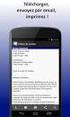 1 - BrOffice A origem do BrOffice.org remonta a meados da década de 90, quando a empresa alemã Star Division criou um pacote de escritório chamado StarOffice e começou a distribuí-lo gratuitamente para
1 - BrOffice A origem do BrOffice.org remonta a meados da década de 90, quando a empresa alemã Star Division criou um pacote de escritório chamado StarOffice e começou a distribuí-lo gratuitamente para
Noções básicas do Microsoft Office TECLAS DE ATALHO WORD 2010
 Noções básicas do Microsoft Office TECLAS DE ATALHO WORD 2010 Acesso do teclado à faixa fita Se você for iniciante na faixa, as informações nesta seção podem ajudar você a entender o modelo de atalho do
Noções básicas do Microsoft Office TECLAS DE ATALHO WORD 2010 Acesso do teclado à faixa fita Se você for iniciante na faixa, as informações nesta seção podem ajudar você a entender o modelo de atalho do
INE 5223. Sistemas Operacionais. Noções sobre sistemas operacionais, funcionamento, recursos básicos. Windows (cont.)
 INE 5223 Sistemas Operacionais Noções sobre sistemas operacionais, funcionamento, recursos básicos Windows (cont.) Baseado no material do IFRN e de André Wüst Zibetti WINDOWS 7 Tópicos Windows 7 Área de
INE 5223 Sistemas Operacionais Noções sobre sistemas operacionais, funcionamento, recursos básicos Windows (cont.) Baseado no material do IFRN e de André Wüst Zibetti WINDOWS 7 Tópicos Windows 7 Área de
Migrando para o Word 2010
 Neste guia O Microsoft Word 2010 está com visual bem diferente, por isso, criamos este guia para ajudar você a minimizar a curva de aprendizado. Leia-o para saber as partes principais da nova interface,
Neste guia O Microsoft Word 2010 está com visual bem diferente, por isso, criamos este guia para ajudar você a minimizar a curva de aprendizado. Leia-o para saber as partes principais da nova interface,
Gerente de Tecnologia: Ricardo Alexandre F. de Oliveira Marta Cristiane Pires M. Medeiros Mônica Bossa dos Santos Schmid
 PREFEITURA DO MUNICÍPIO DE LONDRINA SECRETARIA MUNICIPAL DE EDUCAÇÃO GERÊNCIA DE TECNOLOGIA Gerente de Tecnologia: Ricardo Alexandre F. de Oliveira Marta Cristiane Pires M. Medeiros Mônica Bossa dos Santos
PREFEITURA DO MUNICÍPIO DE LONDRINA SECRETARIA MUNICIPAL DE EDUCAÇÃO GERÊNCIA DE TECNOLOGIA Gerente de Tecnologia: Ricardo Alexandre F. de Oliveira Marta Cristiane Pires M. Medeiros Mônica Bossa dos Santos
Capítulo 7 O Gerenciador de Arquivos
 Capítulo 7 O Gerenciador de Arquivos Neste capítulo nós iremos examinar as características da interface do gerenciador de arquivos Konqueror. Através dele realizaremos as principais operações com arquivos
Capítulo 7 O Gerenciador de Arquivos Neste capítulo nós iremos examinar as características da interface do gerenciador de arquivos Konqueror. Através dele realizaremos as principais operações com arquivos
Microsoft PowerPoint
 Microsoft PowerPoint Microsoft PowerPoint é utilizado para desenvolver apresentações. Os trabalhos desenvolvidos com este aplicativo normalmente são apresentados com o auxílio de um datashow. Apresentações
Microsoft PowerPoint Microsoft PowerPoint é utilizado para desenvolver apresentações. Os trabalhos desenvolvidos com este aplicativo normalmente são apresentados com o auxílio de um datashow. Apresentações
Barra de ferramentas padrão. Barra de formatação. Barra de desenho Painel de Tarefas
 Microsoft Power Point 2003 No Microsoft PowerPoint 2003, você cria sua apresentação usando apenas um arquivo, ele contém tudo o que você precisa uma estrutura para sua apresentação, os slides, o material
Microsoft Power Point 2003 No Microsoft PowerPoint 2003, você cria sua apresentação usando apenas um arquivo, ele contém tudo o que você precisa uma estrutura para sua apresentação, os slides, o material
Criando Quiz com BrOffice.impress
 Criando Quiz com BrOfficeimpress A ferramenta de apresentação possibilita o desenvolvimento de várias atividades interativas como: Sete erros Quiz (Perguntas/Respostas), Colocar em ordem objetos, alfabeto,
Criando Quiz com BrOfficeimpress A ferramenta de apresentação possibilita o desenvolvimento de várias atividades interativas como: Sete erros Quiz (Perguntas/Respostas), Colocar em ordem objetos, alfabeto,
Atalhos do Excel 2007
 Atalhos do Excel 2007 CTRL+X Recorta as células selecionadas. CTRL+Y Repete o último comando ou ação, se possível. CTRL+Z Usa o comando Desfazer para reverter o último comando ou excluir a última entrada
Atalhos do Excel 2007 CTRL+X Recorta as células selecionadas. CTRL+Y Repete o último comando ou ação, se possível. CTRL+Z Usa o comando Desfazer para reverter o último comando ou excluir a última entrada
Aula 6 TREINAMENTO DE PROFESSORES. Ministério de Educação Cristã. Igreja Batista Cidade Universitária
 Aula 6 TREINAMENTO DE PROFESSORES Igreja Batista Cidade Universitária Ministério de Educação Cristã PERÍODO Aula 5 Apresentações PPT Objetivo da Apresentação em Power Point Com a popularização dos softwares
Aula 6 TREINAMENTO DE PROFESSORES Igreja Batista Cidade Universitária Ministério de Educação Cristã PERÍODO Aula 5 Apresentações PPT Objetivo da Apresentação em Power Point Com a popularização dos softwares
Meus atalhos antigos ainda vão funcionar?
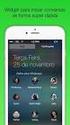 TECLAS DE ATALHO EXCEL 2013 Este artigo descreve o que são as Dicas de Tecla e como você pode usá-las para acessar a faixa de opções. Também lista teclas de atalho de combinações com a tecla Ctrl, teclas
TECLAS DE ATALHO EXCEL 2013 Este artigo descreve o que são as Dicas de Tecla e como você pode usá-las para acessar a faixa de opções. Também lista teclas de atalho de combinações com a tecla Ctrl, teclas
Table of Contents. PowerPoint XP
 Table of Contents Finalizando a apresentação...1 Usando anotações...1 Desfazer e repetir...1 Localizar e substituir...2 Substituir...2 Efeitos de transição...3 Esquema de animação...6 Controlando os tempos
Table of Contents Finalizando a apresentação...1 Usando anotações...1 Desfazer e repetir...1 Localizar e substituir...2 Substituir...2 Efeitos de transição...3 Esquema de animação...6 Controlando os tempos
Word 2010 Noções de Informática Henrique Sodré Página 1
 Word 2010 1. Visão Geral 1.1. Guia/Aba 1.1.1. Guia Contextual (aparece quando se trabalha com contexto específico. Por exemplo, tabela, imagem, cabeçalho e rodapé ou equação) (aparece depois da guia exibição)
Word 2010 1. Visão Geral 1.1. Guia/Aba 1.1.1. Guia Contextual (aparece quando se trabalha com contexto específico. Por exemplo, tabela, imagem, cabeçalho e rodapé ou equação) (aparece depois da guia exibição)
MICROSOFT EXCEL - AULA NÚMERO 01
 MICROSOFT EXCEL - AULA NÚMERO 01 Introduzindo Dados Com o Microsoft Excel é fácil introduzir informações numa planilha e mudar, excluir ou acrescentar dados. Você vai aprender a: - Abrir e salvar um arquivo
MICROSOFT EXCEL - AULA NÚMERO 01 Introduzindo Dados Com o Microsoft Excel é fácil introduzir informações numa planilha e mudar, excluir ou acrescentar dados. Você vai aprender a: - Abrir e salvar um arquivo
 1 de 5 08/09/2014 16:58 Este artigo descreve o que são as Dicas de Tecla e como você pode usá-las para acessar a faixa de opções. Também lista teclas de atalho de combinações com a tecla Ctrl, teclas de
1 de 5 08/09/2014 16:58 Este artigo descreve o que são as Dicas de Tecla e como você pode usá-las para acessar a faixa de opções. Também lista teclas de atalho de combinações com a tecla Ctrl, teclas de
Manual do Spectacle. Boudhayan Gupta Boudhayan Gupta Tradução: André Marcelo Alvarenga
 Boudhayan Gupta Boudhayan Gupta Tradução: André Marcelo Alvarenga 2 Conteúdo 1 Introdução 5 2 Iniciando o Spectacle 6 3 Como usar o Spectacle 7 3.1 Capturar uma imagem...................................
Boudhayan Gupta Boudhayan Gupta Tradução: André Marcelo Alvarenga 2 Conteúdo 1 Introdução 5 2 Iniciando o Spectacle 6 3 Como usar o Spectacle 7 3.1 Capturar uma imagem...................................
O Microsoft Office é composto por diversos softwares, dentre eles o Word, o Excel, o Access e o Power Point.
 Editor de Texto Microsoft Word 1. Microsoft Office O Microsoft Office é composto por diversos softwares, dentre eles o Word, o Excel, o Access e o Power Point. O Word é um editor de texto com recursos
Editor de Texto Microsoft Word 1. Microsoft Office O Microsoft Office é composto por diversos softwares, dentre eles o Word, o Excel, o Access e o Power Point. O Word é um editor de texto com recursos
Professor Paulo Lorini Najar
 Microsoft PowerPoint O Microsoft PowerPoint é uma ferramenta ou gerador de apresentações, palestras, workshops, campanhas publicitárias, utilizados por vários profissionais, entre eles executivos, publicitários,
Microsoft PowerPoint O Microsoft PowerPoint é uma ferramenta ou gerador de apresentações, palestras, workshops, campanhas publicitárias, utilizados por vários profissionais, entre eles executivos, publicitários,
Apostila Microsoft Word 2000
 Apostila Microsoft Word 2000 SUMÁRIO I. INTRODUÇÃO II. INSERIR TEXTO III. SALVAR UM DOCUMENTO IV. FECHAR UM DOCUMENTO V. INICIAR UM NOVO DOCUMENTO VI. ABRIR UM DOCUMENTO VII. SELECIONAR TEXTO VIII. RECORTAR,
Apostila Microsoft Word 2000 SUMÁRIO I. INTRODUÇÃO II. INSERIR TEXTO III. SALVAR UM DOCUMENTO IV. FECHAR UM DOCUMENTO V. INICIAR UM NOVO DOCUMENTO VI. ABRIR UM DOCUMENTO VII. SELECIONAR TEXTO VIII. RECORTAR,
,QWURGXomRDR(GLWRUGH $SUHVHQWDo}HV3RZHU3RLQW
 Universidade Federal de Viçosa Departamento de Informática,QWURGXomRDR(GLWRUGH $SUHVHQWDo}HV3RZHU3RLQW Flaviano Aguiar Liziane Santos Soares Jugurta Lisboa Filho (Orientador) PROJETO UNESC@LA Setembro
Universidade Federal de Viçosa Departamento de Informática,QWURGXomRDR(GLWRUGH $SUHVHQWDo}HV3RZHU3RLQW Flaviano Aguiar Liziane Santos Soares Jugurta Lisboa Filho (Orientador) PROJETO UNESC@LA Setembro
Versão 3.2. 1. Apresentação. Parte I. Vivaldo Armelin Júnior
 Versão 3.2 2010 1. Apresentação Parte I Vivaldo Armelin Júnior Esta é a janela principal do BrOffice Impress. Um programa para edição de apresentações, que é livre, seu código é aberto e ainda... grátis.
Versão 3.2 2010 1. Apresentação Parte I Vivaldo Armelin Júnior Esta é a janela principal do BrOffice Impress. Um programa para edição de apresentações, que é livre, seu código é aberto e ainda... grátis.
No final desta sessão o formando deverá ser capaz de trabalhar com imagens no Word, oriundas do ClipArt.
 Sessão nº 9 Trabalhar com imagens do ClipArt Objectivos: No final desta sessão o formando deverá ser capaz de trabalhar com imagens no Word, oriundas do ClipArt. Trabalhar com imagens do ClipArt Além do
Sessão nº 9 Trabalhar com imagens do ClipArt Objectivos: No final desta sessão o formando deverá ser capaz de trabalhar com imagens no Word, oriundas do ClipArt. Trabalhar com imagens do ClipArt Além do
UNIVERSIDADE FEDERAL DO AMAPÁ PRÓ REITORIA DE ADMINISTRAÇÃO E PLANEJAMENTO DEPARTAMENTO DE INFORMÁTICA TREINAMENTO EM INFORMÁTICA MÓDULO V
 UNIVERSIDADE FEDERAL DO AMAPÁ PRÓ REITORIA DE ADMINISTRAÇÃO E PLANEJAMENTO DEPARTAMENTO DE INFORMÁTICA TREINAMENTO EM INFORMÁTICA MÓDULO V MACAPÁ-AP 2013 1 UNIVERSIDADE FEDERAL DO AMAPÁ PRÓ REITORIA DE
UNIVERSIDADE FEDERAL DO AMAPÁ PRÓ REITORIA DE ADMINISTRAÇÃO E PLANEJAMENTO DEPARTAMENTO DE INFORMÁTICA TREINAMENTO EM INFORMÁTICA MÓDULO V MACAPÁ-AP 2013 1 UNIVERSIDADE FEDERAL DO AMAPÁ PRÓ REITORIA DE
SAMUEL INFORMÁTICA SEAP 11-02-2015. Curso Básico de MS Office Word 2010/BrOffice Writer
 SEAP 11-02-2015 SAMUEL INFORMÁTICA Curso Básico de MS Office Word 2010/BrOffice Writer O MS-Word 2010 é um grande processador de texto onde realiza grande parte de serviços de escritórios, cartas, currículos
SEAP 11-02-2015 SAMUEL INFORMÁTICA Curso Básico de MS Office Word 2010/BrOffice Writer O MS-Word 2010 é um grande processador de texto onde realiza grande parte de serviços de escritórios, cartas, currículos
LIÇÃO 1 - USANDO O GRAVADOR DE MACROS
 1_15 - ADS - PRO MICRO (ILM 001) - Estudo dirigido Macros Gravadas Word 1/35 LIÇÃO 1 - USANDO O GRAVADOR DE MACROS No Microsoft Office Word 2007 é possível automatizar tarefas usadas frequentemente criando
1_15 - ADS - PRO MICRO (ILM 001) - Estudo dirigido Macros Gravadas Word 1/35 LIÇÃO 1 - USANDO O GRAVADOR DE MACROS No Microsoft Office Word 2007 é possível automatizar tarefas usadas frequentemente criando
LEITORES DE TELA Orientações Básicas Jaws NVDA Virtual Vision - Orca
 NAPNE RENAPI LEITORES DE TELA Orientações Básicas Jaws NVDA Virtual Vision - Orca Por Celio Marcol Dal Pizzol e Josiane Pagani Agosto de 2009 Sumário LEITORES DE TELA - ORIENTAÇÕES BÁSICAS... 3 Orientações
NAPNE RENAPI LEITORES DE TELA Orientações Básicas Jaws NVDA Virtual Vision - Orca Por Celio Marcol Dal Pizzol e Josiane Pagani Agosto de 2009 Sumário LEITORES DE TELA - ORIENTAÇÕES BÁSICAS... 3 Orientações
Curso Excel 2010 Avançado
 Serviço Nacional de Aprendizagem Comercial SENAC Departamento Regional da Bahia Centro de Educação Profissional Vitória da Conquista CEP VC Curso Excel 2010 Avançado ATALHOS EXCEL 2010 Principal Tecla
Serviço Nacional de Aprendizagem Comercial SENAC Departamento Regional da Bahia Centro de Educação Profissional Vitória da Conquista CEP VC Curso Excel 2010 Avançado ATALHOS EXCEL 2010 Principal Tecla
